| 일 | 월 | 화 | 수 | 목 | 금 | 토 |
|---|---|---|---|---|---|---|
| 1 | 2 | 3 | 4 | 5 | ||
| 6 | 7 | 8 | 9 | 10 | 11 | 12 |
| 13 | 14 | 15 | 16 | 17 | 18 | 19 |
| 20 | 21 | 22 | 23 | 24 | 25 | 26 |
| 27 | 28 | 29 | 30 |
- netgear
- nas
- 넷기어공유기설정
- synology로그이페이지
- 무선설정변경
- 시놀러지보안
- synologydos
- 넷기어
- tcp포트스캔
- dos공격보호
- nas보안강화
- synology자동차단
- 넷기어공유기usb
- iptime설정
- nas보안
- 넷기어공유기dhcp
- 넷기어공유기
- 파이썬
- 자료형
- Synology
- synology초기화
- 넷기어공유기라우팅
- ipTIME
- synology보호
- synology초기설정
- 시놀러지
- 이차인증
- synology방화벽
- 조건문
- iptime인터넷차단
- Today
- Total
목록공유기 사용법 (21)
Techstory
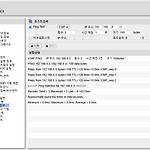 IPtime - 호스트검색
IPtime - 호스트검색
IPtime 공유기에서 ping 테스트와 TCP 포트 스캔이 가능하다.1. Ping 테스트1) 고급 설정 -> 특수기능 -> 호스트 검색2) Ping Test - ICMP 선택 - IP 주소 : 테스트할 대상 IP 입력 - 횟수, 시간 제한, 크기 입력2. TCP 포트 스캔1) 대상 PC에서 어떤 TCP 포트가 오픈되어 있는지 확인이 가능하다.2) IP주소 입력3) 포트 범위 : 포트 스캔할 범위 지정(1~65535)
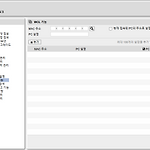 IPtime - WOL 기능
IPtime - WOL 기능
WOL(Wake on LAN)은 네트워크를 통해 컴퓨터를 원격으로 켜는 기능이다. WOL을 사용하면 사무실이나 집과 같이 같은 로컬 네트워크에 있는 다른 기기 또는 인터넷을 통해 원격으로 컴퓨터를 켤 수 있다. IPtime 공유기에는 특수기능에 이 기능이 포함되어 있다.1. WOL 기능 설정1) 고급 설정 -> 특수기능 -> WOL 기능2) MAC 주소 - 등록할 PC의 MAC 주소를 수동으로 입력 가능 - MAC 주소를 모를 경우 돋보기 버튼을 누르면 공유기 밑에 연결되어 있는 단말의 MAC 주소 확인 가능3) 등록할 MAC 주소를 선택하고 "추가" 클릭2. PC 켜기1) PC 켜기 체크 박스를 체크하고 "PC켜기" 클릭PC에서도 WOL 기능 활성화 되어 있어야 가능한 동작이다.
 IPtime - 보안 기능(공유기 접속/보안관리)
IPtime - 보안 기능(공유기 접속/보안관리)
IPtime 공유기는 기본적으로 외부에서 메니지먼트 접속하는 것이 차단되어 있다. 하지만 여러대의 공유기를 사용하는 환경이라면 매번 공유기별로 접속해서 메니지먼트 접속하기에는 좀 번거롭기도 하다. 그래서 외부 접속 설정을 해두어야 한다. 하지만 자칫하면 공유기 메니지먼트가 노출될 위험도 있기 때문에 보안 설정을 해두는 것을 권장한다. 1. 관리자 계정 설정1) 외부 접속 설정시 관리자 계정부터 설정을 해야 된다.2) 고급 설정 -> 시스템 관리 -> 관지라 설정3) 새 관리자 계정 / 암호 입력 2. 외부 접속 보안1) 고급 설정 -> 보안 기능 -> 공유기 접속/보안 관리2) 외부 접속 보안 - 원격 관리 포트 사용 : 체크 - 원격 관리 포트 : 특정 포트 입력 - "적용" 클릭3) 외부 ..
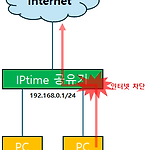 IPtime - 보안기능(인터넷/WiFi 사용 제한)
IPtime - 보안기능(인터넷/WiFi 사용 제한)
IPtime의 인터넷/WiFi 사용 제한 기능을 사용하여 통신 제한을 할 수 있다.인터넷 차단 정책 정책 설정 방법- 고급 설정 -> 보안 기능 -> 인터넷/WiFi 사용 제한 1) 인터넷사용제한, 사이트접속차단, WiFi 사용제한 중 선택 - 인터넷 차단의 경우 "인터넷사용제한" 선택 2) 규칙이름 - 규칙에 대한 이름 입력(규칙이 많으면 관리를 위해 이름 설정 필수)3) 방향성 지정 - 내부 -> 외부, 내부 외부 - 인터넷 차단은 "내부 -> 외부" 선택4) 목적지 포트 지정 - 외부목적지 ALL, 외부목적지 TCP, 외부목적지 UDP, 외부목적지 ICMP, 외부 목적지 GRE, 외부목적지 TCP/UDP - 특정 TCP / UDP 포트 차단 가능 - 인터넷 차단시 "외부목..
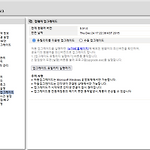 IPtime - 펌웨어 업그레이드
IPtime - 펌웨어 업그레이드
가정에서 사용하는 공유기도 최신 펌웨어로 업그레이드하는 것을 권장한다. 펌웨어 마다 취약점이 나올 수 있고 이로 인한피해가 발생할 수도 있다. 아래는 IPtime 공유기 펌웨어 업그레이드 방법이다. 펌웨어 업그레이드1. 시스템 관리 -> 펌웨어 업그레이드 펌웨어 업그레이드 방법은 2가지가 있다. 1) 자동 업그레이드 실행 - 사용하는 제품의 최신 펌웨어를 자동으로 찾아준다. - 보통 자동으로 업그레이드 진행을 하면 될 것 같다.2) 수동 업그레이드 실행 - 찾아보기 -> 펌웨어 파일 선텍 -> 수동 업그레이드 클릭 - 특정 펌웨어를 사용해야 된다거나.. 최신 펌웨어 적용시 버그가 있는 경우 다운그레이드시 사용 가능 - 아래 사이트에서 펌웨어 파일을 받을 수 있다.https://ipt..
 넷기어 공유기 - 고급 설정(고정 라우트)
넷기어 공유기 - 고급 설정(고정 라우트)
넷기어 공유기에서 static routing 설정이 가능히다.아래와 같은 구성일 때 설정 방법이다. 1. 고급 -> 고급 설정 -> 고정 라우트 -> 추가2. 설정 사항 - 라우트 이름 : 구분이 가능하게 라우트 이름 입력 - 활성 : 체크 - 대상 IP 주소 : 라우팅해야 되는 목적지 IP 주소 입력 - IP 서브넷 마스크 : 서브넷 마스크 입력 - 게이트웨이 IP 주소 : 목적지 IP 주소를 가지고 있는 장비 IP 입력 - 메트릭 : 20(메트릭 값이 낮을수록 높은 우선 순위를 가진다.)3. 설정 확인확인을 누르면 아래와 같이 static routing이 추가된다.다른 라우팅을 추가, 추가된 라우팅 설정을 편집/삭제 가능하다.
